删除最近访问位置的历史记录 Windows 7如何查看最近访问的项目
更新时间:2024-01-26 16:50:19作者:jiang
在日常使用Windows 7电脑时,我们常常会浏览、编辑或打开各种文件和文件夹,这些操作留下的访问痕迹有时会让我们感到不便或隐私泄露的担忧。了解如何删除最近访问位置的历史记录以及如何查看最近访问的项目,对于保护个人隐私和维护电脑的整洁十分重要。本文将介绍在Windows 7系统中如何进行这些操作,帮助读者更好地管理他们的电脑使用历史。
具体方法:
1.第一种简单的方法,打开我的电脑。左侧有功能栏,点击 - 最近访问的位置,如图所示,就能显示出我们最近访问过哪些文件夹的文件
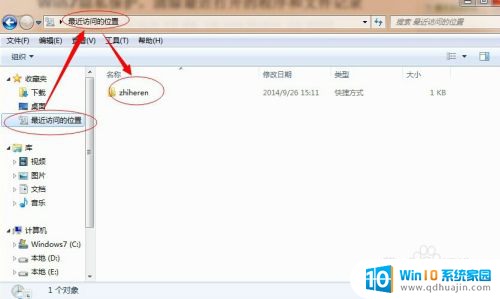
2.在这里我们点击右键,可以看到有 - 清除最近的项目列表 选项,这样的话就可以把最近访问的给删除了。
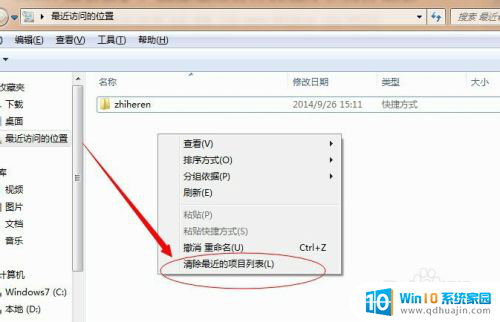
3.当然有时候我们的开始菜单上也会显示最近的访问项目,那么在哪关掉呢。如下图,点击任务栏-右键-属性,在弹出窗口选择 - 开始菜单 - 自定义,
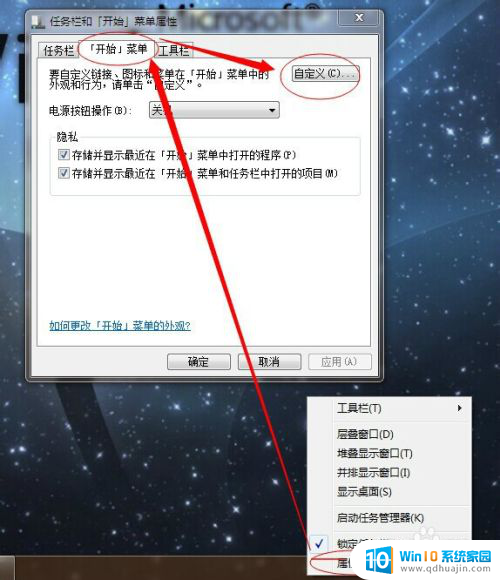
4.接下来在自定义的最下边把 - 最近使用的项目 前面的勾去掉,点击确定,
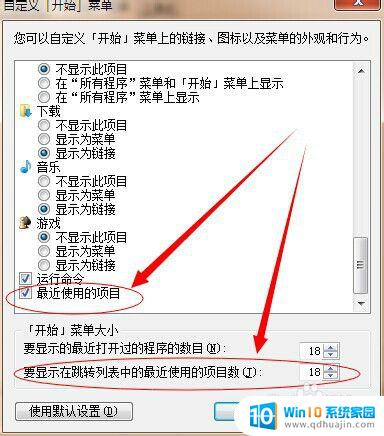
5.如果我们彻底不想显示这些内容,想关闭这些功能的话,那就在如下图所示,把隐私栏目的2个勾去掉,点击确定即可,
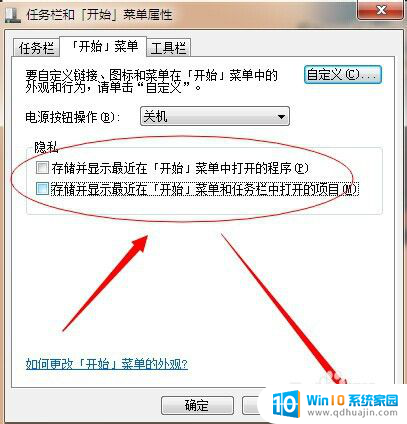
6.这样我们看下电脑开始菜单和我的电脑 - 最近访问的位置, 都已经没有任何内容了。这样就可以保护你使用电脑的隐私了,不让别人看到你的操作。
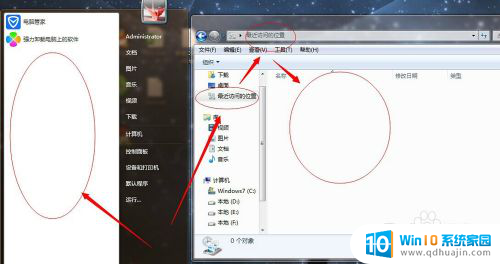
以上就是删除最近访问位置的历史记录的全部内容,如果你也遇到了同样的情况,可以参照我的方法来处理,希望对你有所帮助。
删除最近访问位置的历史记录 Windows 7如何查看最近访问的项目相关教程
热门推荐
电脑教程推荐
win10系统推荐
- 1 萝卜家园ghost win10 64位家庭版镜像下载v2023.04
- 2 技术员联盟ghost win10 32位旗舰安装版下载v2023.04
- 3 深度技术ghost win10 64位官方免激活版下载v2023.04
- 4 番茄花园ghost win10 32位稳定安全版本下载v2023.04
- 5 戴尔笔记本ghost win10 64位原版精简版下载v2023.04
- 6 深度极速ghost win10 64位永久激活正式版下载v2023.04
- 7 惠普笔记本ghost win10 64位稳定家庭版下载v2023.04
- 8 电脑公司ghost win10 32位稳定原版下载v2023.04
- 9 番茄花园ghost win10 64位官方正式版下载v2023.04
- 10 风林火山ghost win10 64位免费专业版下载v2023.04